Youtube
- 1. Editing Trucchi+
- 2. Carica Video su YouTube+
- 3. Converti video di Youtube+
- 4. Altri suggerimenti+
Tutti gli argomenti
- Converti Video
- Utenti di design creativo
- DVD Utenti
- Altri Soluzioni
- Vacanze
- Utenti FotoCamera
- Utenti Social Media
Recensione completa su YouTube vs. TikTok nel 2025
"Cosa c'è di meglio? TikTok o YouTube?" --- Domanda da Quora
Dimentica per un minuto Facebook e Instagram. YouTube vs TikTok è l'ultima guerra di classe in città. Entrambe queste piattaforme di condivisione dei contenuti consentono agli utenti di creare video unici e condividerli con la comunità online. Tuttavia, le persone che vivono in questi due universi diversi sono diverse. I fan di YouTube di proprietà di Google e del cinese TikTok si stanno preparando per un'epica battaglia per conquistare il mondo della condivisione di video. Quindi, in questa guida, discuteremo la differenza tra queste due piattaforme di condivisione video dominanti e il miglior metodo di download di YouTube TikTok .
- Parte 1. Confronto dettagliato di YouTube VS TikTok
- Parte 2. Come modificare e convertire i video su YouTube e TikTok senza sforzo
Parte 1. Confronto dettagliato di YouTube VS TikTok
Di seguito è riportata una tabella di confronto per semplificare la comprensione della differenza tra queste piattaforme.
| Strumenti | YouTube | TikTok |
|---|---|---|
| Proprietà | Google USA | ByteDance cinese |
| Numero stimato di utenti | Più di 2 miliardi di utenti attivi. | Più di 500 milioni di utenti. |
| Mercato | Oltre 100 mercati in 80 lingue. | Oltre 150 mercati in 39 lingue. |
| Lunghezza video | Carica clip video della durata massima di 15 minuti per gli utenti gratuiti e di più di 15 minuti per gli utenti verificati. La dimensione massima del file è 128 GB. La dimensione massima del file è 128 GB. | Carica clip video fino a 60 secondi. La dimensione massima del file per gli utenti iOS è 287,6 MB e 72 MB per gli utenti Android. |
| Tipo di file | MOV, MP4, MPEG4, AVI, WebM, WMV, 3GP, FLV, MPEG-PS, ProRes, CineForm e (). | MOV, MP4, AVI, 3GP e MPEG. |
| Pro |
|
|
| Contro |
|
|
Parte 2. Come modificare e convertire video su YouTube e TikTok senza sforzo
Che tu voglia essere una star su YouTube o TikTok, la creazione di contenuti di prim'ordine non è un'opzione. Sebbene ciò possa essere facile su TikTok, gli utenti di YouTube avranno bisogno di un programma di terze parti per creare contenuti di alta qualità prima della condivisione. Fortunatamente, Wondershare UniConverter consente ai fan di TikTok e di YouTube di realizzare i video più accattivanti per i loro follower. È divertente, semplice da usare e può convertire i video direttamente su YouTube o TikTok. Gli utenti possono anche modificare i propri video aggiungendo effetti personalizzati, sottotitoli, ritaglio, taglio e altro. Inoltre, è il miglior metodo di download di YouTube e TikTok che puoi trovare.
Wondershare UniConverter - Convertitore video all-in-one
Download Gratuito Download Gratuito
-
Converti tutti i formati video in formati supportati da YouTube e TikTok come MP4, MOV, AVI, 3GP e altri.
-
Modifica i video di TikTok aggiungendo didascalie, applicando effetti, ritagliando, tagliando, unendo e altro.
-
Velocità di conversione 30 volte superiore rispetto a qualsiasi convertitore convenzionale.
-
La compressione e la conversione audio / video in batch sono consentite.
-
Toolbox con funzioni aggiuntive come Screen Recorder, VR Converter, GIF Maker, Fixing Media Metadata e altro.
-
Sistema operativo supportato: Windows 10/8/7 / XP / Vista, macOS 11 Big Sur, 10.15 (Catalina), 10.14, 10.13, 10.12, 10.11, 10.10, 10.9, 10.8, 10.7.
Segui questi passaggi per modificare e convertire un video su TikTok o YouTube con Wondershare UniConverter:
Passaggio 1 Carica il file video.
Dopo aver installato Wondershare UniConverter, eseguilo, quindi fai clic sulla scheda Video Converter . Ora trascina e rilascia il video nella finestra risultante. In alternativa, fai clic su Aggiungi file e carica il file dalla memoria locale.
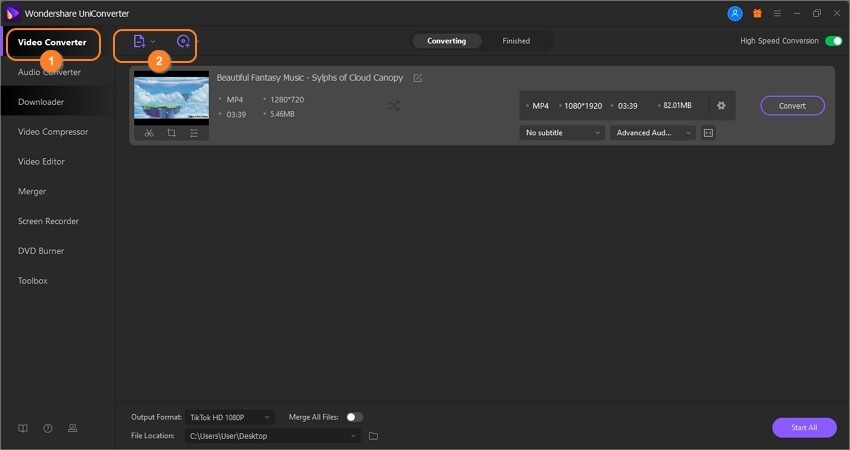
Passaggio 2 Modifica il video.
Wondershare UniConverter consente agli utenti di modificare i propri video in diversi modi. Innanzitutto, puoi fare clic sul pulsante Ritaglia per iniziare a ritagliare il video regolando il ritaglio. Puoi anche applicare effetti, filigrane e regolare il volume nelle rispettive schede. E, naturalmente, fai clic sull'icona Ritaglia per tagliare il file video.
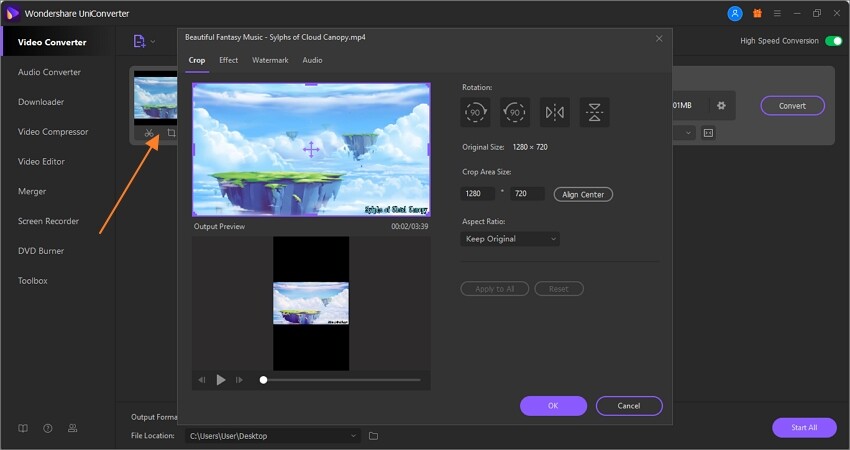
Step 3 Converte e salva.
Apri il menu Formato output e fai clic sul pulsante Video . Scorri verso il basso l'elenco dei formati di destinazione e seleziona TikTok o YouTube . È inoltre possibile impostare la risoluzione di output. Infine, premi il pulsante Avvia tutto e l'app inizierà a convertire il tuo video clip in formato TikTok o YouTube. Caricalo e divertiti!
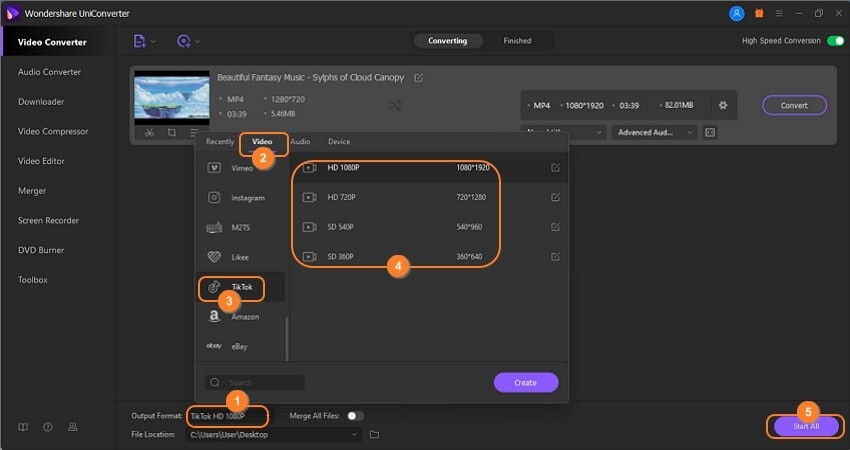
Download Gratuito Download Gratuito
Conclusione
Dalla tabella sopra, è evidente che YouTube è il chiaro vincitore del duello YouTube vs TikTok. Ma per salvare TikTok, la piattaforma è esplosa solo pochi anni fa rispetto a YouTube, che è il pioniere del settore della condivisione di contenuti online. Inoltre, TikTok è progettato per gli utenti che desiderano condividere i loro brevi video. Nel complesso, entrambi funzionano in modo diverso nonostante alcune somiglianze. Quindi, approfitta di entrambe le piattaforme.
Il tuo completo video toolbox
 Converti in batch MOV in MP4, AVI, 3GP e viceversa facilmente.
Converti in batch MOV in MP4, AVI, 3GP e viceversa facilmente. 


Nicola Massimo
Caporedattore
Comment(i)